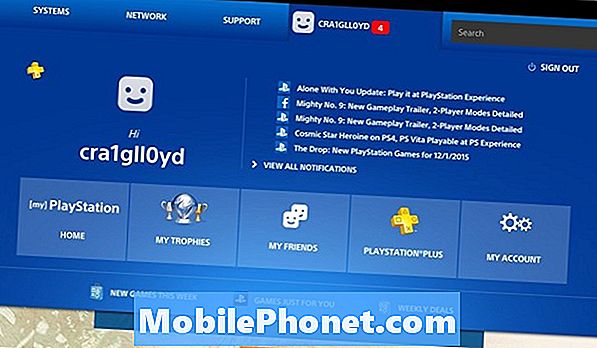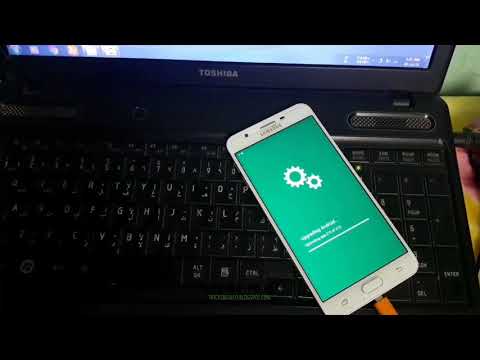
Inhoud
We hebben nogal wat klachten ontvangen van onze lezers die regelmatig opnieuw zijn opgestart met hun apparaten. Een van die telefoons is de Samsung Galaxy J7, een apparaat uit het middensegment met behoorlijk indrukwekkende specificaties voor zijn categorie en dat behoorlijk positieve recensies van eigenaren heeft gekregen vanwege zijn prestaties en ontwerp. Het is echter jammer dat dit een van de apparaten is die dit soort problemen heeft ondervonden. Het probleem is dat het misschien een klein probleem is dat door sommige apps wordt veroorzaakt of dat het een ernstig firmwareprobleem is dat uw onmiddellijke aandacht vereist.

Probleemoplossen: Vanaf nu hebben we geen idee waarom uw telefoon willekeurig of regelmatig automatisch opnieuw opstart, dus we moeten het oplossen en dit is wat u moet doen:
Stap 1: Gebruik uw telefoon tijdens het opladen
We moeten weten of uw telefoon nog steeds opnieuw opstart als deze een stabiele voedingsbron heeft. Het doel van deze procedure is om erachter te komen of de batterij het probleem is.Weet u, licht beschadigde batterijen zijn onstabiel en hoewel ze uw apparaat mogelijk nog steeds kunnen opstarten, kan het opnieuw opstarten plaatsvinden wanneer ze beginnen te mislukken. We moeten uw telefoon dus een stabiele voedingsbron geven en deze blijven gebruiken om te weten of hij opnieuw opstart wanneer hij is aangesloten, want zo niet, dan is het een batterijprobleem en moet u mogelijk een nieuwe batterij kopen zodat u uw telefoon kunt blijven gebruiken zonder enige verstoring. Dat is een van de goede dingen van deze telefoon, want hij heeft een verwijderbare batterij en je hebt geen technicus nodig om hem te vervangen.
Stap 2: Gebruik uw telefoon in de veilige modus
Ervan uitgaande dat uw telefoon goed wordt opgeladen wanneer deze is aangesloten, maar nog steeds opnieuw wordt opgestart, moet u weten of een van de apps van derden die u hebt geïnstalleerd het probleem veroorzaakt. Je moet je J7 opnieuw opstarten in de veilige modus om alle elementen van derden tijdelijk uit te schakelen, hier is hoe:
- Schakel het apparaat uit.
- Houd de aan / uit-toets ingedrukt voorbij het scherm met de apparaatnaam.
- Laat de aan / uit-toets los wanneer ‘SAMSUNG’ op het scherm verschijnt.
- Onmiddellijk nadat u de aan / uit-toets heeft losgelaten, houdt u de toets Volume omlaag ingedrukt.
- Blijf de toets Volume omlaag ingedrukt houden totdat het apparaat opnieuw is opgestart.
- Veilige modus wordt weergegeven in de linkerbenedenhoek van het scherm.
- Laat de toets Volume omlaag los wanneer u ‘Veilige modus’ ziet.
Ervan uitgaande dat de telefoon niet vanzelf opnieuw opstart in de veilige modus, wordt bevestigd dat een van de apps die u heeft geïnstalleerd het probleem veroorzaakt. Als u een app heeft geïnstalleerd waarvan u vermoedt dat deze dit probleem veroorzaakt, zoek deze dan op, wis de cache en gegevens en als dat niet werkt, moet u deze verwijderen.
Hoe app-cache en gegevens op Galaxy J7 te wissen
- Tik op een startscherm op het pictogram Apps.
- Tik op Instellingen.
- Tik op Toepassingen.
- Tik op Toepassingsbeheer.
- Tik op de gewenste applicatie in de standaardlijst of tik op MEER> Systeem-apps tonen om vooraf geïnstalleerde apps weer te geven.
- Tik op Opslag.
- Tik op Cache wissen.
- Tik op Gegevens wissen en tik vervolgens op OK.
Hoe een app van je Galaxy J7 te verwijderen
- Tik op een startscherm op het pictogram Apps.
- Tik op Instellingen.
- Tik op Toepassingen.
- Tik op Toepassingsbeheer.
- Tik op de gewenste applicatie
- Tik op Verwijderen.
- Tik nogmaals op Verwijderen om te bevestigen.
Als het probleem echter zelfs in deze modus blijft bestaan, zijn uw apps van derden niet de oorzaak van het probleem. Ga verder met de volgende stap ...
Stap 3: Start de telefoon opnieuw op in de herstelmodus en wis de cachepartitie
Ervan uitgaande dat de telefoon nog steeds opnieuw opstart in de veilige modus, moeten we achter de firmware aan en het eerste dat u moet doen, is alle mogelijke corrupte systeemcaches verwijderen. U kunt dit doen door uw telefoon op te starten in het Android-systeemherstel en vervolgens de cachepartitie te wissen. Hoewel het alle caches kan verwijderen, hoeft u zich geen zorgen te maken, ze worden vervangen door nieuwe wanneer de telefoon opnieuw wordt opgestart. Hier is hoe je de cachepartitie wist:
- Schakel het apparaat uit.
- Houd de toets Volume omhoog en de starttoets ingedrukt en houd vervolgens de aan / uit-toets ingedrukt.
- Laat alleen de aan / uit-toets los wanneer het logoscherm van het apparaat wordt weergegeven
- Wanneer het Android-logo wordt weergegeven, laat u alle toetsen los (‘Systeemupdate installeren’ wordt ongeveer 30-60 seconden weergegeven voordat de menu-opties van het Android-systeemherstel worden weergegeven).
- Druk meerdere keren op de toets Volume omlaag om ‘cachepartitie wissen’ te markeren.
- Druk op de aan / uit-toets om te selecteren.
- Druk op de toets Volume omlaag om ‘ja’ te markeren en druk op de aan / uit-toets om te selecteren.
- Wanneer het wissen van de cachepartitie is voltooid, wordt ‘Systeem nu opnieuw opstarten’ gemarkeerd.
- Druk op de aan / uit-toets om het apparaat opnieuw op te starten.
Het zou wat meer tijd kosten om opnieuw op te starten, maar wacht tot de telefoon actief wordt en blijf hem gebruiken en observeer hem graag om te zien of de telefoon nog steeds vanzelf opnieuw opstart. Als het probleem zich blijft voordoen nadat u de cachepartitie hebt gewist, moet u de volgende stap uitvoeren.
Stap 4: Maak een back-up van bestanden en gegevens en reset uw telefoon
Nu is het tijd om de telefoon opnieuw in te stellen, ervan uitgaande dat alle andere procedures zijn mislukt. U verliest al uw bestanden en gegevens, dus zorg ervoor dat u er een back-up van maakt voordat u de reset uitvoert. Na het maken van een back-up, schakelt u de Factory Reset Protection uit, zodat u na het resetten geen toegang meer tot uw telefoon krijgt. Hier is hoe u FRP uitschakelt:
- Tik in het startscherm op het pictogram Apps.
- Tik op Instellingen.
- Tik op Accounts.
- Tik op Google.
- Tik op uw Google ID-e-mailadres. Als u meerdere accounts heeft ingesteld, moet u deze stappen voor elk account herhalen.
- Tik op Meer.
- Tik op Account verwijderen.
- Tik op ACCOUNT VERWIJDEREN.
Nu het is uitgeschakeld, volgt u deze stappen om uw telefoon opnieuw in te stellen via de herstelmodus:
- Schakel het apparaat uit.
- Houd de toets Volume omhoog en de starttoets ingedrukt en houd vervolgens de aan / uit-toets ingedrukt.
- Laat alleen de aan / uit-toets los wanneer het logoscherm van het apparaat wordt weergegeven
- Wanneer het Android-logo wordt weergegeven, laat u alle toetsen los (‘Systeemupdate installeren’ wordt ongeveer 30-60 seconden weergegeven voordat de menu-opties van het Android-systeemherstel worden weergegeven).
- Druk meerdere keren op de toets Volume omlaag om ‘gegevens wissen / fabrieksinstellingen herstellen’ te markeren.
- Druk op de aan / uit-knop om te selecteren.
- Druk op de volume-omlaagtoets totdat ‘Ja - verwijder alle gebruikersgegevens’ is gemarkeerd.
- Druk op de aan / uit-knop om de masterreset te selecteren en te starten.
- Wanneer de masterreset is voltooid, wordt ‘Systeem nu opnieuw opstarten’ gemarkeerd.
- Druk op de aan / uit-toets om het apparaat opnieuw op te starten.
Ik hoop dat deze probleemoplossing helpt.
Samsung Galaxy J7 begon steeds opnieuw op te starten na een firmware-update
Probleem: Allereerst jongens, ik volg je blog sinds 2014 toen ik een Note 5 kocht. Ik heb een upgrade naar Note 7 uitgevoerd, maar dan slaat het batterijprobleem toe, dus ik moet deze veel goedkopere telefoon kopen, Galaxy J7. Tot nu toe heb ik genoten van deze telefoon tot voor kort, toen hij vanzelf opnieuw begon op te starten. Ik denk dat er een update is die ik heb gedownload en geïnstalleerd, maar ik weet het niet zo zeker. Maar hoe dan ook, het start opnieuw op zonder waarschuwing. Het scherm wordt gewoon zwart en komt weer omhoog en werkt normaal. Later zou het opnieuw opstarten en hetzelfde gebeurt. Ik ben niet nieuw voor Android, maar ik wil er zeker van zijn dat wat ik doe mijn telefoon niet verder verprutst, daarom vraag ik jullie hulp, jongens. Dank je.
Probleemoplossen: Als u er zeker van bent dat dit probleem is begonnen na een firmware-update, dan moeten we eerst kijken naar de mogelijkheid dat het misschien wordt veroorzaakt door corrupte gegevens, dan gaan we naar andere mogelijkheden nadat we dat hebben uitgesloten zonder dat er een gunstige effecten. Dit is wat u in dit geval moet doen:
Stap 1: Verwijder onmiddellijk alle caches van eerdere firmware
Het is de taak van de firmware om systeemcaches te maken die worden gebruikt om de prestaties van uw apparaat soepeler te maken. Firmware-updates kunnen deze bestanden echter vaak beschadigen of verouderd maken. In dat geval hoeft u ze alleen maar allemaal te verwijderen, zodat de nieuwe firmware nieuwe bestanden maakt die er volledig mee compatibel zijn en dit is hoe u het doet:
- Schakel het apparaat uit.
- Houd de toets Volume omhoog en de starttoets ingedrukt en houd vervolgens de aan / uit-toets ingedrukt.
- Laat alleen de aan / uit-toets los wanneer het logoscherm van het apparaat wordt weergegeven
- Wanneer het Android-logo wordt weergegeven, laat u alle toetsen los (‘Systeemupdate installeren’ wordt ongeveer 30-60 seconden weergegeven voordat de menu-opties van het Android-systeemherstel worden weergegeven).
- Druk meerdere keren op de toets Volume omlaag om ‘cachepartitie wissen’ te markeren.
- Druk op de aan / uit-toets om te selecteren.
- Druk op de toets Volume omlaag om ‘ja’ te markeren en druk op de aan / uit-toets om te selecteren.
- Wanneer het wissen van de cachepartitie is voltooid, wordt ‘Systeem nu opnieuw opstarten’ gemarkeerd.
- Druk op de aan / uit-toets om het apparaat opnieuw op te starten.
Als de telefoon hierna nog steeds willekeurig opnieuw opstart, hebt u geen andere keuze dan door te gaan naar de volgende stap.
Stap 2: Maak een back-up van uw bestanden en gegevens, reset de fabrieksinstellingen van uw telefoon
Het is een firmware-gerelateerd probleem dat begon na een update. We hoeven niet te kijken naar de mogelijkheid dat sommige apps ervoor zorgen dat de telefoon opnieuw wordt opgestart, vooral als de telefoon vóór de update goed werkte. Op dit punt hoeft u alleen maar een back-up te maken van uw bestanden en gegevens, met name de bestanden die zijn opgeslagen in de interne opslag van uw telefoon, en vervolgens uw telefoon opnieuw in te stellen. Hier is hoe…
- Tik in het startscherm op het pictogram Apps.
- Tik op Instellingen.
- Tik op Back-up en reset.
- Tik desgewenst op Back-up van mijn gegevens om de schuifregelaar naar AAN of UIT te verplaatsen.
- Tik desgewenst op Herstellen om de schuifregelaar naar AAN of UIT te verplaatsen.
- Tik op Fabrieksinstellingen herstellen.
- Tik op Apparaat resetten.
- Als je schermvergrendeling hebt ingeschakeld, voer je je pincode of wachtwoord in.
- Tik op Doorgaan.
- Tik op Alles verwijderen.
Na het resetten en de telefoon start nog steeds opnieuw op, dan heb je een slechte update geïnstalleerd. De firmware moet opnieuw worden geïnstalleerd om uw telefoon probleemloos te laten werken, maar u heeft een geautoriseerde technicus nodig om de firmware opnieuw te flashen, zodat de garantie niet komt te vervallen.
Verbind je met ons
We staan altijd open voor uw problemen, vragen en suggesties, dus neem gerust contact met ons op door dit formulier in te vullen. Dit is een gratis service die we aanbieden en we brengen u er geen cent voor in rekening. Houd er echter rekening mee dat we elke dag honderden e-mails ontvangen en dat het voor ons onmogelijk is om op elk ervan te reageren. Maar wees gerust, we lezen elk bericht dat we ontvangen. Voor degenen die we hebben geholpen, verspreid het nieuws door onze berichten met je vrienden te delen of door simpelweg onze Facebook- en Google+ pagina leuk te vinden of ons te volgen op Twitter.